ターミナルセッションの記録は、いくつかの場合に役立つことがあります。これらの記録セッションを使用して、ターミナルで行ったすべてのことを文書化し、後で参照できるように保存することができます。それらを使用して、さまざまなLinuxコマンドとその使用例を、後輩、学生、およびLinuxを学ぶ意欲のある人にデモンストレーションすることができます。幸い、Unixライクなオペレーティングシステムでターミナルセッションを記録するためのツールがたくさんあります。過去のターミナルセッションを記録するのに役立つツール/コマンドのいくつかについては、すでに説明しました。以下のリンクからそれらを確認できます。
- ターミナルで行うすべてのことを記録する方法
- Asciinema –ターミナルセッションを記録し、Web上で共有する
今日は、ターミナルの活動を記録するためのさらに別のツールを見ていきます。 "Termtosvg"に挨拶します 。名前が示すように、TermtosvgはターミナルセッションをスタンドアロンのSVGアニメーションとして記録します。これは、 Pythonで記述されたシンプルなコマンドラインユーティリティです。 プログラミング言語。プロジェクトページに埋め込むことができる、軽量ですっきりとしたアニメーションを生成します。カスタムカラーテーマ、ターミナルUI、SVGテンプレートを介したアニメーションコントロールをサポートします。また、asciinema記録形式と互換性があります。 Termtosvgは、GNU / Linux、Mac OS、およびBSDOSをサポートしています。
Termtosvgのインストール
Termtosvgは、PythonパッケージマネージャーであるPIPを使用してインストールし、Python言語を使用して作成されたアプリケーションをインストールできます。 PIPをまだインストールしていない場合は、次のガイドを参照してください。
- Pipを使用してPythonパッケージを管理する方法
PIPをインストールした後、次のコマンドを実行してTermtosvgツールをインストールします。
$ pip3 install --user termtosvg
また、次の前提条件をインストールして、ターミナル画面をレンダリングします。
$ pip3 install pyte python-xlib svgwrite
終わり。先に進み、SVG形式でターミナルセッションを生成しましょう。
LinuxでSVGアニメーションとしてターミナルセッションを記録する
Termtosvgを使用したターミナルセッションの記録は非常に簡単です。ターミナルウィンドウを開き、次のコマンドを実行して記録を開始します。
$ termtosvg
注: termtosvgコマンドが使用できない場合は、システムを1回再起動してください。
'termtosvg'コマンドを実行すると、次の出力が表示されます。
Recording started, enter "exit" command or Control-D to end
これで、通常どおりLinuxコマンドを実行できるサブシェルになります。ターミナルで行ったすべてのことが記録されます。
ランダムなコマンドを実行させてください。
$ mkdir mydirectory
$ cd mydirectory/
$ touch file.txt
$ cd ..
$ uname -a
完了したら、 CTRL + Dを押します または、 exitと入力します 録音を停止します。結果の記録は/tmpに保存されます 一意の名前のフォルダ。
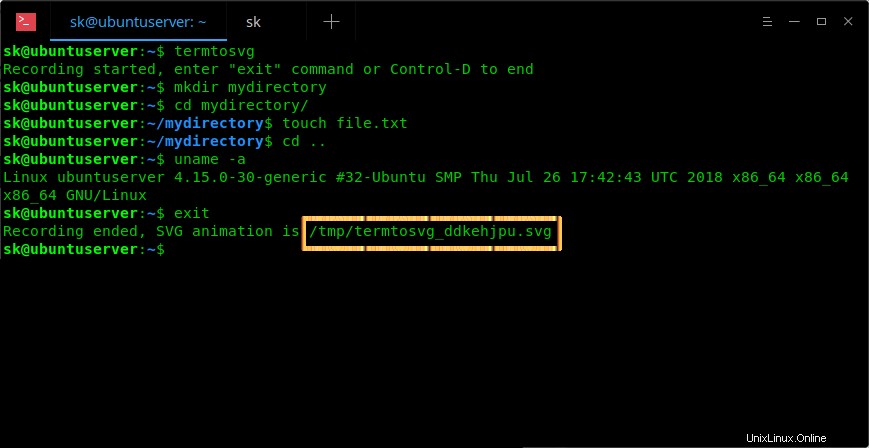
動作中のTermtosvg
次に、以下のようにターミナルから任意のWebブラウザでSVGファイルを開くことができます。
$ firefox /tmp/termtosvg_ddkehjpu.svg
ブラウザからSVGファイルを直接開くこともできます(ファイル->
これが私のFirefoxブラウザでの上記の記録の出力です。
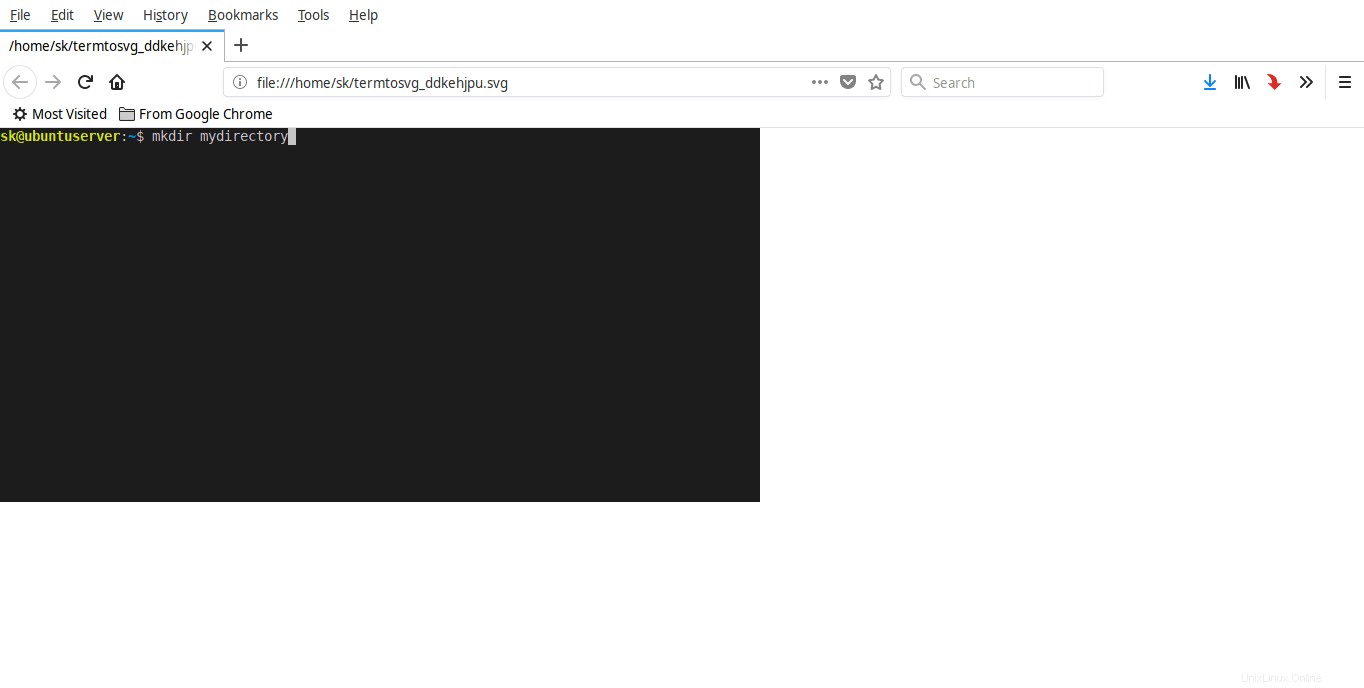
ブラウザでSVGファイルを再生する
Termtosvgを使用してターミナルセッションを記録する方法の例をさらにいくつか示します。
すでに述べたように、Termtosvgはターミナルセッションを記録し、それをSVGアニメーションファイルとして / tmpに保存します。 デフォルトではディレクトリ。
ただし、 animation.svgなどのカスタム名を使用してSVGアニメーションを生成できます。 、カスタムの場所( / home / sk / ostechnix / など)に保存します 。
$ termtosvg /home/sk/ostechnix/animation.svg
ターミナルセッションを記録し、特定のテンプレートを使用してレンダリングします:
$ termtosvg -t ~/templates/my_template.svg
特定の画面ジオメトリでターミナルセッションを記録します:
$ termtosvg -g 80x24 animation.svg
ターミナルセッションをasciicastv2形式で記録します:
$ termtosvg record recording.cast
asciicast形式の記録からSVGアニメーションをレンダリングします:
$ termtosvg render recording.cast animation.svg
詳細については、Termtosvgマニュアルを参照してください。 。